Warum Lightroom CC ein großer Fortschritt gegenüber Apples Fotos ist
Share
Wann immer eine neue Fotosoftware erscheint, löst sie bei Fotografen eine Bewertungsrunde aus. Sollten Sie sich die neue Anwendung ansehen oder ist das, was Sie jetzt verwenden, für Ihre Bedürfnisse ausreichend? Ich vermute, dass viele Mac-Benutzer die Fotos-App in macOS und iOS zusammen mit der iCloud-Fotomediathek für die Synchronisierung zwischen mehreren Geräten verwenden. (Ich bin mir sicher, dass es viele Leute gibt, die immer noch Aperture und iPhoto verwenden, aber wenn Sie das sind, sollten Sie ernsthaft darüber nachdenken, auf etwas umzusteigen, das unterstützt wird, bevor es zu schwer wird.)
Adobe hat vor kurzem eine bedeutende Veränderung in seinem Lightroom-Ökosystem vorgenommen, die man in Betracht ziehen sollte. „Lightroom“ existiert jetzt als zwei separate Anwendungen: Lightroom CC ist eine völlig neue Anwendung, die Adobe rund um die Cloud-Synchronisierung entwickelt hat, während Lightroom Classic CC der neue Name des Fotoeditors und Organizers ist, der kürzlich sein 10-jähriges Bestehen feierte. (Wenn Sie verwirrt sind, liegt das nicht an Ihnen: Lightroom Classic hieß vorher Lightroom CC.) Dieser Schritt hat Auswirkungen sowohl auf bestehende Lightroom-Benutzer als auch auf diejenigen, die ihre Fotografie verbessern möchten, ohne in die professionelle Bearbeitung und Organisation von Bildern einzusteigen.
Speziell für die letztgenannte Gruppe lohnt sich ein Blick auf Lightroom CC. Ich glaube sogar, dass Adobes Änderung so bedeutsam ist, dass ich gerade ein ganzes Buch über die neue Anwendung geschrieben habe. Das 133-seitige „Take Control of Lightroom CC“ beschreibt ausführlich, wie Sie Ihre Fotobibliothek in Lightroom CC importieren, bearbeiten und synchronisieren können. Es enthält auch ein Kapitel, das sich mit der Zusammenarbeit von Lightroom CC und Lightroom Classic befasst, für alle, die Lightroom Classic verwenden und Lightroom CC ausprobieren möchten.
Ein moderner Ansatz – Wir haben das schon einmal gesehen. Apple hat Fotos für Mac entwickelt, weil es eine Anwendung brauchte, die die iCloud-Fotomediathek in den Mittelpunkt stellt und den Zugriff auf die gesamte Fotomediathek auf jedem Apple-Gerät ermöglicht. iPhoto war dafür nicht ausgelegt, also entschied sich das Unternehmen für einen Neuanfang, anstatt seine iCloud-Vision zu verwirklichen.
Der Unterschied zu Adobes Ansatz besteht darin, dass Lightroom-Nutzer in Zukunft nicht vor die Wahl gestellt werden, alles oder nichts zu tun. Apple hat nicht nur die Arbeit an iPhoto eingestellt, sondern auch sein Profi-Tool Aperture aufgegeben. Da viele Aperture-Anwender auf Lightroom umgestiegen sind, hat Adobe aus dem unpopulären Schritt von Apple gelernt. Lightroom Classic ist nach wie vor die Profi-Version von Lightroom mit vollem Funktionsumfang und wird von Adobe weiterhin aktiv weiterentwickelt. Lightroom CC enthält die meisten Kernfunktionen von Lightroom Classic und ist so konzipiert, dass Sie von jedem Gerät aus auf Ihre gesamte Bibliothek zugreifen können.
Ich verwende Lightroom Classic seit Jahren, aber ich muss zugeben, dass Lightroom CC weniger einschüchternd ist. Eine der Funktionen, die ich an Lightroom Classic schätze, ist zum Beispiel die Möglichkeit, Metadaten während des Imports zuzuweisen, denn das kann später viel Zeit sparen. Außerdem können Sie Dateien umbenennen, Sicherungskopien erstellen und Bearbeitungen vornehmen (und alle diese Optionen in speziellen Voreinstellungen speichern), und zwar im selben Arbeitsgang. Aber wenn man all das in das Importfenster packt, fragen sich manche Fotografen, worauf sie sich da eingelassen haben. Lightroom CC konzentriert sich auf die Auswahl der zu importierenden Fotos und bietet die Möglichkeit, sie beim Import in ein Album zu legen. Es ist weniger leistungsfähig als Lightroom Classic, aber viel freundlicher für Leute, die nicht nach Power-Funktionen suchen.
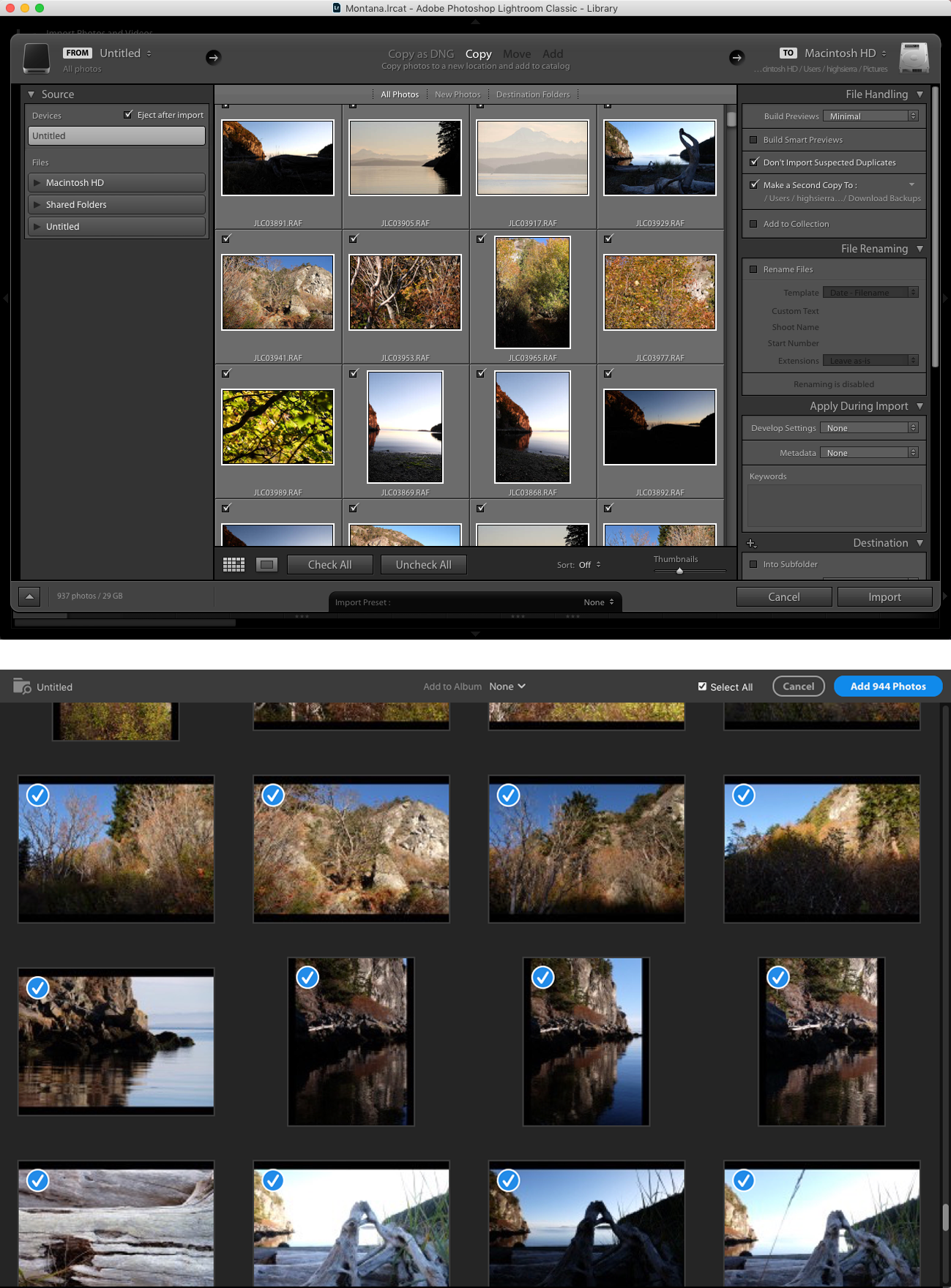
Oder betrachten Sie einige der Module in Lightroom Classic, mit denen Sie anspruchsvolle Diashows, Websites und Buchlayouts erstellen können. Das sind großartige Funktionen, aber wie viele Leute nutzen sie wirklich?
Lightroom CC ist ein schlanker Appell an die Art von Leuten, die Apples Fotos (und Google Fotos) nutzen: diejenigen, die ihre Fotos mit einem Minimum an Reibung speichern und bearbeiten wollen.
Natürlich wird der Begriff „schlank“ oft verwendet, um Mängel zu überdecken. „Diesem Auto fehlen keine Räder; es ist nur stromlinienförmig!“ Und Lightroom CC beginnt mit der Version 1.0 mit einigen Lücken, die es zu füllen gilt. Es kann nicht gedruckt werden. Es kann derzeit nur auf Facebook oder durch Exportieren von Bildern geteilt werden. Die Suchfunktion, die auf der Adobe Sensei-Technologie basiert, nutzt maschinelles Lernen, um Objekte und Szenen in Fotos zu identifizieren. Sie ist jedoch vollständig serverbasiert, so dass Sie eine Internetverbindung benötigen, um Ihre Fotobibliothek zu durchsuchen. Adobe hat angekündigt, dass es an der Integration von Funktionen wie HDR und Panorama-Zusammenführung in Lightroom Classic arbeitet. Ich vermute, dass weitere Funktionen folgen werden, sobald die Anwendung über die erste Version hinausgeht.
Adobe hat bereits damit begonnen, diese Lücken zu schließen. Lightroom CC 1.1 fügte ein Steuerelement für die Bearbeitung von Tonwertkurven und ein Werkzeug für die geteilte Tonung hinzu und verbesserte die Funktion „Automatisch“, indem sie auf der neuronalen Netzwerktechnologie Adobe Sensei basiert.
Was bringt Lightroom CC also für jemanden, der eine Bestandsaufnahme seines Fotosystems vornimmt, mit sich? Ich sehe zwei Hauptbereiche, die ansprechend sind: die Möglichkeit, lokale Anpassungen innerhalb eines Bildes vorzunehmen, und die Art und Weise, wie Adobe die Cloud-Synchronisierung aufgebaut hat.
Vorteile bei der Fotobearbeitung – Wenn Sie ein Bild in Apples Fotos bearbeiten, gelten die Anpassungen, die Sie vornehmen, für das gesamte Foto. Wenn Sie zum Beispiel die Belichtung erhöhen, wird alles im Bild heller, nicht nur die Objekte im Vordergrund. Manchmal ist das genau das, was Sie wollen, aber es kann auch bedeuten, dass der Himmel komplett weiß wird und dadurch an Schärfe verliert.
Lightroom CC enthält eine Reihe von Werkzeugen, mit denen Sie Einstellungen auf bestimmte Bereiche anwenden können. Das Werkzeug „Linearer Farbverlauf“ definiert einen breiten Bereich, auf den Sie Anpassungen anwenden können. Würden Sie sich wünschen, dass die Farben eines Sonnenuntergangsfotos mehr wie die stimmungsvollen Farbtöne aussehen, an die Sie sich erinnern? Wenn Sie einen linearen Farbverlauf über den Himmel legen, können Sie die Sättigung, die Klarheit, den Kontrast und andere Bearbeitungswerkzeuge verstärken. Da es sich um eine abgestufte Auswahl handelt, geht der Effekt sanft in den Rest des Bildes über.
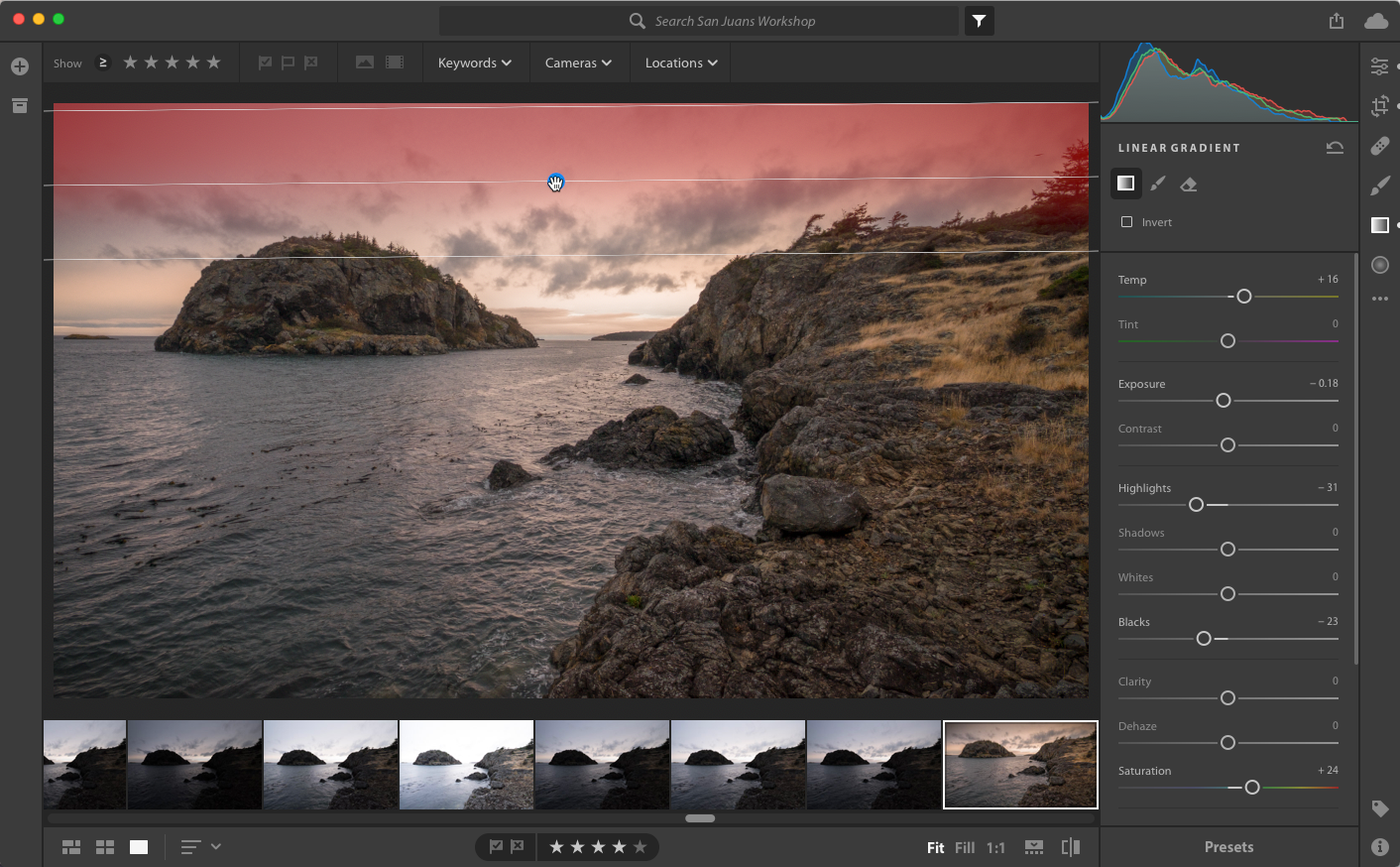
Das Werkzeug „Radialer Farbverlauf“ tut dasselbe, allerdings innerhalb einer ovalen Form. Wenn das Gesicht einer Person in einem Bild dunkel ist, können Sie einen radialen Verlauf hinzufügen, der die Belichtungs- und Schattenwerte erhöht, um es aufzuhellen, wobei der Effekt in die umliegenden Pixel übergeht, damit es sich nicht unnatürlich vom Gesamtfoto abhebt. Ich füge oft radiale Farbverläufe zu den Augen eines Motivs hinzu, um sie subtil aufzuhellen und die Sättigung zu verbessern.
Wenn Sie mehr Präzision benötigen, können Sie mit dem Pinselwerkzeug Anpassungen an einzelnen Bereichen vornehmen.
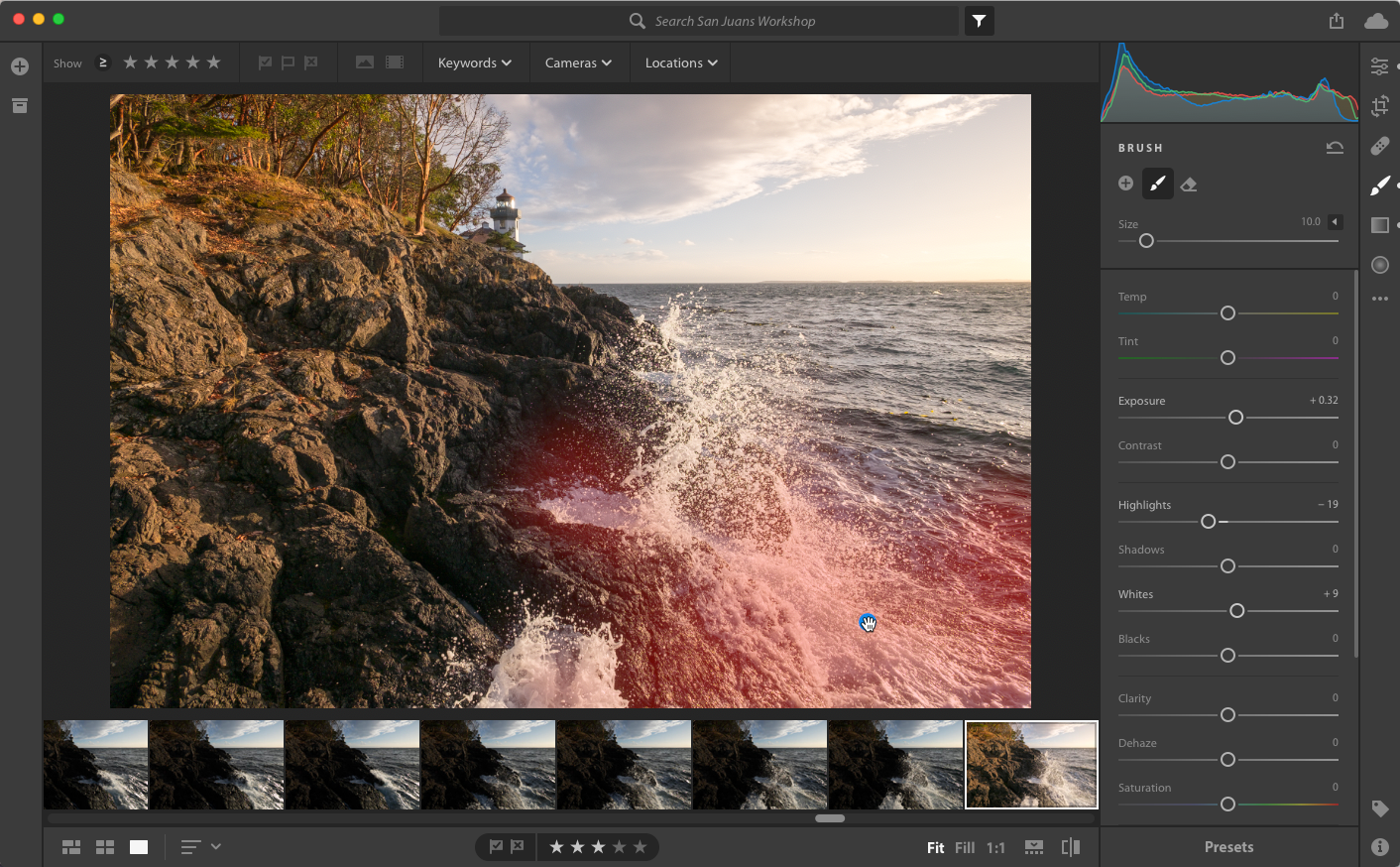
Der Pinsel malt oder löscht auch Bereiche mit Farbverläufen, z. B. wenn Sie einen Himmel kontrastreicher gestalten möchten, aber Elemente im Vordergrund wie Bootsmasten oder entfernte Hügel, die in den linearen Farbverlauf hineinragen, ausschließen möchten.
Für weitere Anpassungen können Sie jedes Lightroom CC-Foto an Adobe Photoshop senden, das sich für kompliziertere Bearbeitungen eignet. Der Korrekturpinsel in Lightroom ist zum Beispiel ziemlich gut, aber die Korrekturwerkzeuge von Photoshop sind viel besser.
Wenn Sie Photos verwenden, sind diese Arten von lokalen Anpassungen nicht integriert, aber sie sind auch nicht völlig unerreichbar. Das Framework für Bearbeitungserweiterungen in Fotos ermöglicht es, Bilder in Apps von Drittanbietern zu öffnen. Und in macOS 10.13 High Sierra enthält Fotos jetzt einen Befehl „Bearbeiten mit“, der nicht von den Erweiterungen abhängig ist. Das heißt, Sie können ein Foto zur Bearbeitung in Photoshop, Affinity Photo, Pixelmator, RAW Power oder anderen Apps weitergeben. Wenn Sie dort fertig sind, erscheint die bearbeitete Version in der Fotomediathek.
Fotos überall – Im Jahr 2015, kurz nachdem Apple Photos und Adobe Lightroom CC 2015 veröffentlicht hatten, schrieb ich: „Was wie eine kleine Annehmlichkeit erscheinen mag – sehen Sie, Sie können ein Foto mit Ihrem iPhone aufnehmen und es erscheint auf Ihrem Mac! – ist der Beginn eines bemerkenswerten Wandels im Umgang mit digitalen Fotos“ (siehe „Photos Everywhere with Lightroom CC and Photos for OS X“, 11. Mai 2015). Die Existenz von Lightroom CC ist das Ergebnis dieser Neuausrichtung.
Wenn Sie Fotos in Lightroom CC importieren, werden die Originale in die Creative Cloud von Adobe hochgeladen, wo sie für Ihre Geräte verfügbar sind, auf denen Lightroom Mobile oder Lightroom CC auf einem anderen Computer ausgeführt wird (Sie können Lightroom CC auf zwei Computern gleichzeitig verwenden). Diese Unterstützung für mehrere Geräte umfasst auch Android-Telefone und -Tablets sowie Windows-Computer, Plattformen, die von Fotos ignoriert werden.
Lightroom Classic kann auch mit Creative Cloud synchronisiert werden, ist aber auf die Sammlungen beschränkt, die Sie für die Synchronisierung markieren, sodass Sie sich mit den Einzelheiten der Erstellung oder Auswahl von Sammlungen und deren Aktivierung für Lightroom Mobile befassen müssen.
Was ist mit Fotos, die Sie mit Ihrem iPhone oder iPad aufnehmen? Apples Vorteil, die Standard-App „Fotos“ zu besitzen, macht es überflüssig, die Fotos in einem separaten Schritt zu importieren. Lightroom kann das auch. Lightroom Mobile bietet eine Option zum automatischen Importieren von Bildern aus der Kamerarolle. Lightroom Mobile hat hier sogar einen Vorteil, da die integrierte Kamerafunktion Rohbilder erfassen kann, was unter iOS für Apps von Drittanbietern möglich ist, aber von Apple nicht in die Kamera-App implementiert wurde.
Ich möchte auch die Art und Weise hervorheben, wie Lightroom CC die Bilddateien in einer Bibliothek behandelt. Wie bei Photos besteht der Standardansatz auf dem Mac darin, eine Paketdatei zu erstellen, die eigentlich ein Ordner ist, und dort alles zu speichern. Unsere Festplatten füllen sich jedoch schnell, insbesondere bei großen Fotodateien. Eine anständig große Fotomediathek wird schnell zu groß für 256 GB oder 512 GB Laptop-Speicherplatz.
Apples Lösung ist die Verwendung der iCloud-Fotomediathek und die Option „Mac-Speicher optimieren“ in Fotos, die große Originaldateien durch kleine Miniaturbilder ersetzt, um Platz zu sparen. Fotos lädt dann bei Bedarf Bilder in voller Größe aus iCloud. Wenn Sie eine große interne Festplatte haben, ist das in der Regel kein Problem.
Wenn Sie jedoch eine kleinere Festplatte haben, wie z. B. in einem MacBook oder MacBook Pro, oder wenn Ihre Fotomediathek besonders groß ist, wird diese Option zu einer Einschränkung: Sie haben keine lokale Kopie Ihrer Originale. Sie können Ihre Fotosammlung zwar auf einer externen Festplatte speichern, aber wenn diese Festplatte nicht angeschlossen ist – z. B. auf Reisen – verlieren Sie den Zugriff auf diese Fotos. Sich nur auf iCloud zu verlassen, ist außerdem kein solider Backup-Plan. Meine Lösung besteht darin, Fotos auf einem alten Mac mini auszuführen, an den eine große externe Festplatte angeschlossen ist und bei dem die Option zum Laden von Originalen auf diesen Mac aktiviert ist. Aber das ist für viele Leute nicht machbar.
Der Ansatz von Lightroom CC ist vernünftiger. Wie Apple betrachtet auch Adobe die Creative Cloud-Kopie Ihrer Bilder als Backup, sodass Lightroom CC die Bilddateien im Hintergrund löscht, um Speicherplatz freizugeben; wenn Sie an einem Bild arbeiten müssen, wird es erneut heruntergeladen. Aber auch das ist kein zuverlässiges lokales Backup.
Um dieses Problem zu umgehen, können Sie in Lightroom CC eine externe Festplatte als Speicherort für die Original-Fotodateien angeben, während die Datenbank, mit der Lightroom CC alles nachverfolgt, auf dem internen Laufwerk Ihres Computers bleibt. Wenn die externe Festplatte nicht verfügbar ist, z. B. wenn Sie Ihr MacBook Pro mit auf Reisen nehmen, lädt Lightroom CC alle zu bearbeitenden Aufnahmen herunter, auch wenn die Originaldatei nicht lokal verfügbar ist.
Neue Bilder, die Sie importieren, werden auf der internen Festplatte gespeichert. Sobald der Mac wieder mit der externen Festplatte mit den lokalen Originalen verbunden ist, verschiebt Lightroom CC alle neuen Dateien automatisch an den externen Speicherort. Mit dieser Einstellung ist es einfach, ein separates Backup des externen Laufwerks und der darauf gespeicherten Fotobibliothek zu erstellen.
Wenn Sie befürchten, dass Sie in eine Situation geraten, in der Sie Fotos in Ihrer Bibliothek bearbeiten müssen und keinen Internetzugang haben, um die Originale sofort herunterzuladen, bietet Lightroom CC 1.1 eine Option hinzugefügt, um eine Kopie der Bilder als Smart Previews zu speichern – Versionen mit niedrigerer Auflösung, die vollständig bearbeitbar sind.

Cloud-Kosten – Der Preis ist natürlich ein Faktor. Lightroom CC erfordert eines der Creative Cloud-Abonnements von Adobe, die bei 10 US-Dollar pro Monat beginnen. Apple hat Photos in macOS integriert, das kostenlos ist.
Der nächste Punkt ist der Cloud-Speicher, denn in beiden Ökosystemen müssen Sie für zusätzlichen Speicherplatz bezahlen, wenn Sie Ihrer Bibliothek mehr digitale Fotos hinzufügen. Hier eine Übersicht über Adobes Abo-Pläne und den damit verbundenen Speicherplatz:
- $10 pro Monat: Lightroom CC-Abo mit 1 TB Speicherplatz
- $10 pro Monat: Creative Cloud Fotografie-Abo (mit Lightroom CC, Lightroom Classic CC und Photoshop) mit 20 GB Speicherplatz
- $20 pro Monat: Creative Cloud Fotografie-Tarif mit 1 TB Speicherplatz (bestehende Abonnenten können für eine begrenzte Zeit für 15 US-Dollar pro Monat auf die 1-TB-Speicherstufe wechseln)
- $50 pro Monat: Creative Cloud All Apps-Tarif mit 100 GB Speicherplatz
- Für 20 US-Dollar pro Monat kann der Speicherplatz auf 2 TB erhöht werden.
- Für 50 US-Dollar pro Monat kann der Speicherplatz auf 5 TB erhöht werden.
- Für 100 US-Dollar pro Monat kann der Speicherplatz auf 10 TB erhöht werden.
Überraschenderweise sind die Speicherplatz-Upgrades von Apple ein besseres Angebot, obwohl die Anwendungen von Adobe nicht enthalten sind (beachten Sie, dass es sich hierbei um US-Preise handelt.(Beachten Sie, dass es sich hierbei um US-Preise handelt; Apple gibt auf seiner Website weltweite Preise an):
- Kostenlos: iCloud umfasst 5 GB kostenlosen Speicherplatz, der auch von anderen iCloud-Diensten wie iCloud Drive und iOS-Geräte-Backups genutzt wird
- $1 pro Monat: 50 GB iCloud-Speicher
- $3 pro Monat: 200 GB iCloud-Speicher
- $10 pro Monat: 2 TB iCloud-Speicher
Ich würde es begrüßen, wenn Adobe seine Preise senken würde, um wettbewerbsfähiger zu sein.
Leider sind dies unterschiedliche Wolken, die auf ihren eigenen Windströmungen schwimmen. Ich würde gerne eine Option sehen, bei der ich die Lightroom-Bibliothek bei iCloud (oder Dropbox oder anderswo) speichern kann und nicht mehr für die Creative Cloud-Speicherstufen zahlen muss. Da jedoch ein Großteil des maschinellen Lernens und der Dienste auf Adobes Cloud-Infrastruktur gehostet wird, sehe ich das nicht kommen.
Aktuelles betrachten, um sich auf die Zukunft vorzubereiten – Unabhängig davon, wie ernsthaft Sie fotografieren, ist es gut, die Verwaltung unserer Fotobibliotheken von Zeit zu Zeit neu zu bewerten, da wir es mit Erinnerungen zu tun haben, nicht nur mit Dateien. Man möchte nicht zu lange an etwas festhalten und dann feststellen, dass ein abrupter Wechsel erforderlich ist. Aperture- und iPhoto-Benutzer zum Beispiel leben auf Zeit. Wenn Sie feststellen, dass Photos für Ihre Bedürfnisse ausreicht, können Sie weitermachen, und wir werden uns wahrscheinlich nächstes Jahr wieder darüber unterhalten.
Wenn Sie sich jedoch mehr Kontrolle über die Bearbeitung Ihrer Fotos wünschen oder wenn Sie bereits Mitglied des Creative Cloud-Ökosystems sind, weil Sie ein anderes Adobe-Produkt verwenden, empfehle ich Ihnen, Lightroom CC auszuprobieren. Ich verwende zwar immer noch Lightroom Classic, aber ich öffne es jetzt viel seltener als früher, weil ich stattdessen Lightroom CC verwende. Es ist schnell, übersichtlich und eignet sich gut für die Art von Fotografie, die ich in letzter Zeit gemacht habe. Dazu gehören fast 3000 Bilder, die ich während eines Workshops und zweier Familienfotoshootings aufgenommen habe.
Und wenn Sie Lightroom CC ausprobieren, hoffe ich, dass Sie es mit meinem Buch an Ihrer Seite tun werden. „Take Control of Lightroom CC“ ist ab sofort für nur 15 Dollar erhältlich. Und wenn Sie trotz allem, was ich gerade gesagt habe, vorhaben, bei Photos zu bleiben, empfehle ich Ihnen das gerade aktualisierte Buch von Jason Snell „Photos: A Take Control Crash Course.“
Leave a Reply